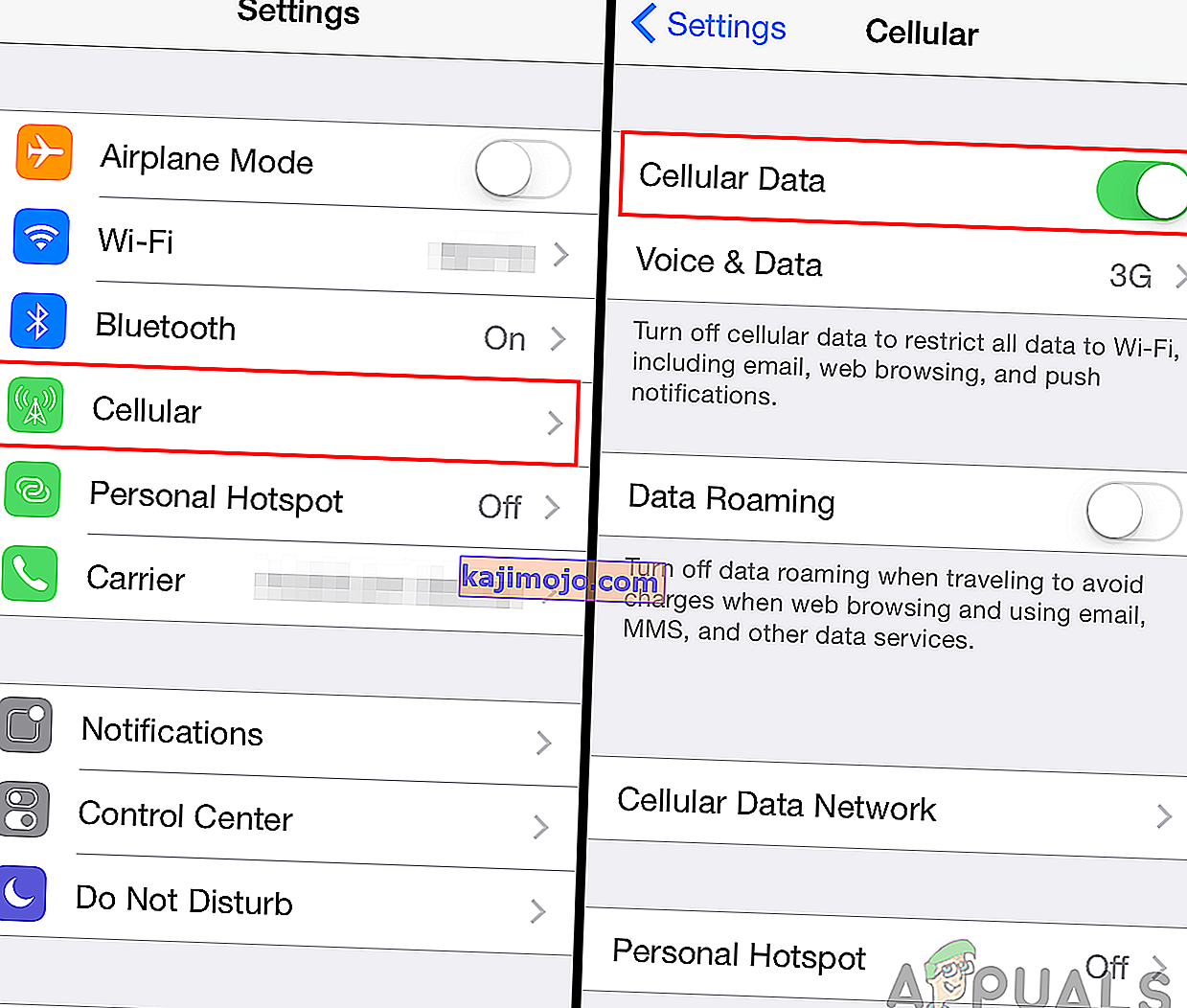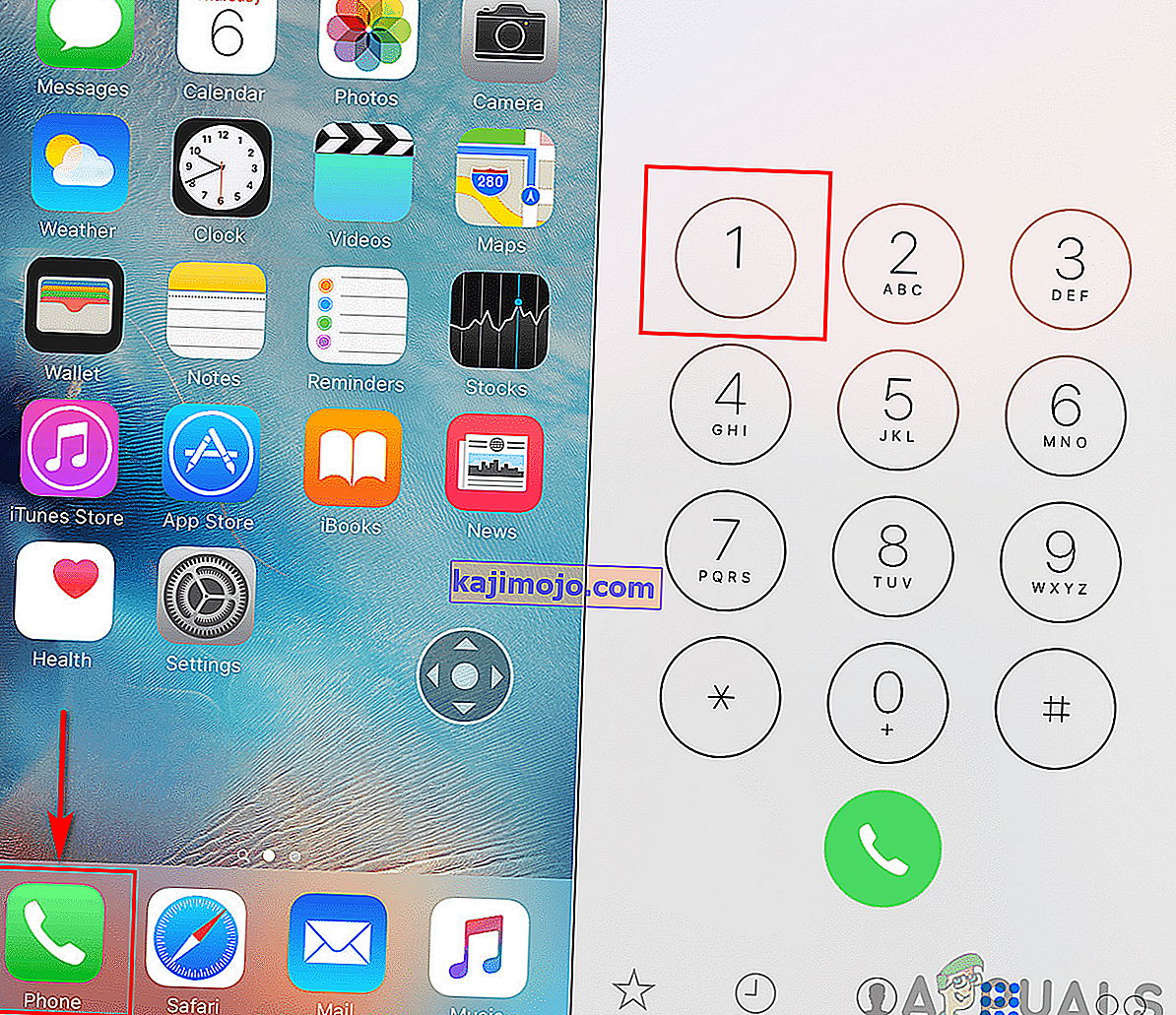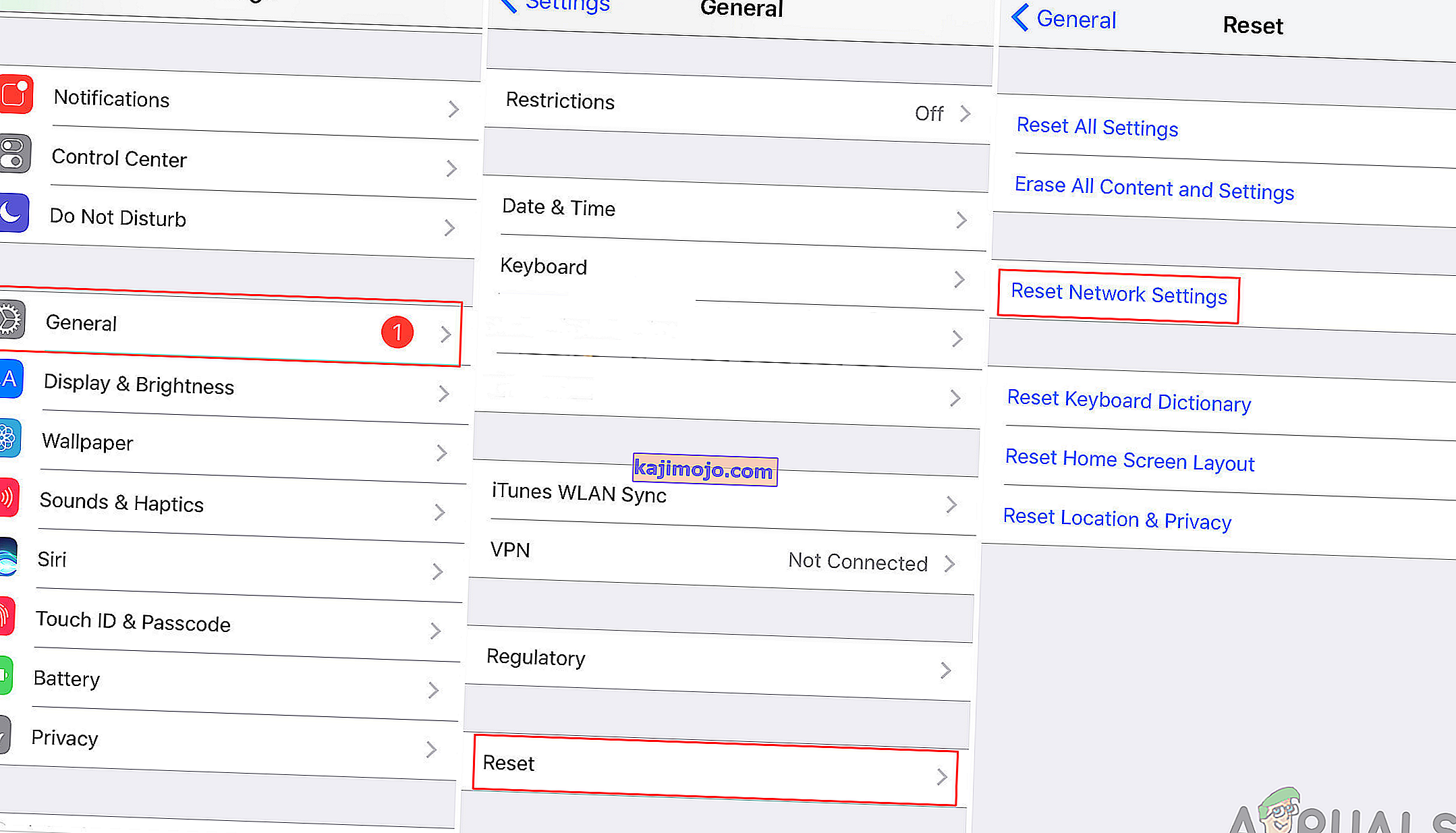Useat käyttäjät saavat " com.apple.mobilephone -virhe 1035 " -virheen visuaaliseen vastaajaan aina, kun he yrittävät päivittää tai asettaa visuaalisia vastaajaviestejä. Visuaalisen vastaajaviestin avulla voit tarkastella saamiasi vastaajaviestejä. Vastaajapuhelutervehdys on viesti, jonka soittajat kuulevat ennen kuin heille tarjotaan mahdollisuus jättää sinulle viesti. Tämä virhe estää käyttäjiä kuitenkin asettamasta tervehdyksiä. Koko virheilmoitus on " Toimintoa ei voitu suorittaa loppuun (com.apple.mobilephone -virhe 1035) ".

Mikä aiheuttaa 'com.apple.mobilephone -virhe 1035' -ongelman?
Onnistuimme löytämään joitain yleisimpiä syitä, jotka käynnistävät tämän ongelman. Olemme tehneet tämän tarkastelemalla erilaisia käyttäjäraportteja ja korjausstrategioita, joita he käyttivät ongelman ratkaisemiseen. Tässä on luettelo yleisistä tilanteista, joilla on mahdollisuus käynnistää tämä virhesanoma:
- Verkkoasetukset ovat virheellisiä - Joissakin tapauksissa tämä ongelma johtuu puhelimesi verkkoasetuksista, mikä ei anna vastaajasi toimia oikein. Useat samanlaiseen tilanteeseen joutuneet käyttäjät ovat ilmoittaneet onnistuneensa ratkaisemaan ongelman nollaamalla verkkoasetukset.
- WiFi- yhteyden käyttäminen matkapuhelinverkon kautta - Kuten käy ilmi, tämä ongelma voi ilmetä myös, jos laite, johon yrität käyttää puhelinvastaajaa; käyttää WiFi-yhteyttä. Jos tämä skenaario on käytettävissä, voit ratkaista ongelman sammuttamalla WiFi-yhteyden ja käyttämällä matkapuhelindataa.
- Vastaajaa ei ole määritetty - Toinen mahdollinen tapaus, jossa tämä virhe ilmenee, on, kun et ole määrittänyt vastaajaasi operaattorimenetelmän kautta. Tämä koskee myös niitä, jotka eivät pysty määrittämään vastaajaa puhelinasetusten kautta.
- Matkapuhelinpalvelu ei toimi - Joskus yhteys operaattoriin voi häiriintyä useista eri syistä. Useimmat käyttäjät pystyivät ratkaisemaan tämän irrottamalla puhelimensa kaikista käytettävissä olevista matkapuhelinpalveluista lentokonetilassa.
Tämä artikkeli auttaa sinua eri tavoilla ratkaista “ com.apple.mobilephone -virhe 1035 ”. Aloitetaan yleisimmistä ja yksinkertaisimmista menetelmistä yksityiskohtaisiin.
Tapa 1: Lentokonetilan kytkeminen päälle
Suurimman osan ajasta tämä virhe johtuu puhelimesi liitännästä matkapuhelinverkkoon tai WiFi-yhteyteen. Helpoin tapa ratkaista tämä ongelma on kytkeä lentokonetila päälle . Puhelimen päänäytössä voit vaihtaa ilmoituspalkin alas ja napauttaa Lentokonetila- vaihtoehtoa. Kun se on PÄÄLLÄ, kaikki yhteys puhelimeesi poistetaan käytöstä. Voit odottaa 30 sekuntia ja laita se sitten takaisin pois päältäkäyttämällä samaa menetelmää. Tämä vaihtoehto voi vaihdella käyttämäsi laitteen mukaan. Joissakin laitteissa joudut siirtymään asetuksiin tai käyttämään puhelimen virtapainiketta päästäksesi lentokonetilaan. Tämän menetelmän soveltamisen jälkeen voit nyt yrittää päivittää tai määrittää puhelimen vastaajatervehdyksen.

Tapa 2: Vaihto WiFi-tilasta matkapuhelindataan
On mahdollista, että WiFi on syy siihen, että et pysty määrittämään tervehdyksiä vastaajaan. Monet käyttäjät ratkaisivat ongelman vaihtamalla verkkonsa WiFi-tilasta Cellular-tietoihin. Operaattorisi tarjoaa matkapuhelindataa ja se voi olla parempi valinta vastaajaasetuksiin.
- Ensimmäinen, käännä POIS WiFi puhelimen, jos se on päällä.
- Siirry puhelimesi asetuksiin ja avaa Cellular- vaihtoehto .
- Nyt kosketa vaihtopainiketta varten Mobiilidata vaihtoehto.
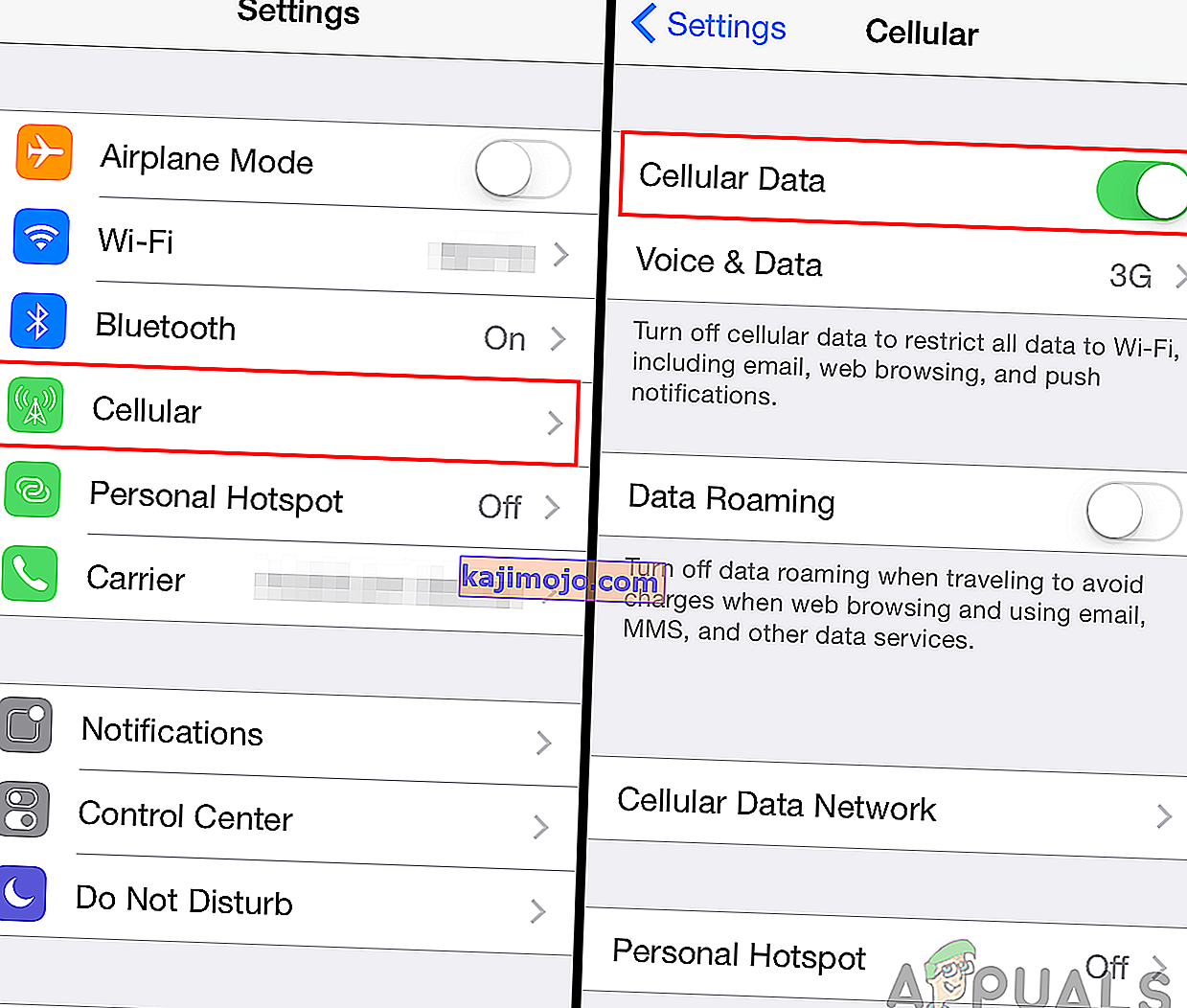
- Kokeile käyttää vastaajaasi ja katso, onko ongelma edelleen olemassa.
Tapa 3: Määritä Visual Voicemail
Jos et pysty määrittämään vastaajaasi puhelinasetusten avulla, voit yrittää määrittää sen operaattorisi kautta. Vastaajapalvelu liittyy operaattoriin ja se on parasta tehdä tällä tavalla. Tämä ei välttämättä toimi kaikentyyppisillä operaattoreilla. Voit helposti soveltaa tätä menetelmää seuraamalla seuraavia vaiheita:
- Ensinnäkin, sinun täytyy kääntää pois teidän WiFi , jos se on päällä.
- Napauta puhelimen kuvaketta iPhonen aloitusnäytössä.
- Paina ja pidä 1 oman näppäimistön avulla puhepostiin asetukset.
- Anna nykyinen vastaajasi salasana ja määritä vastaaja.
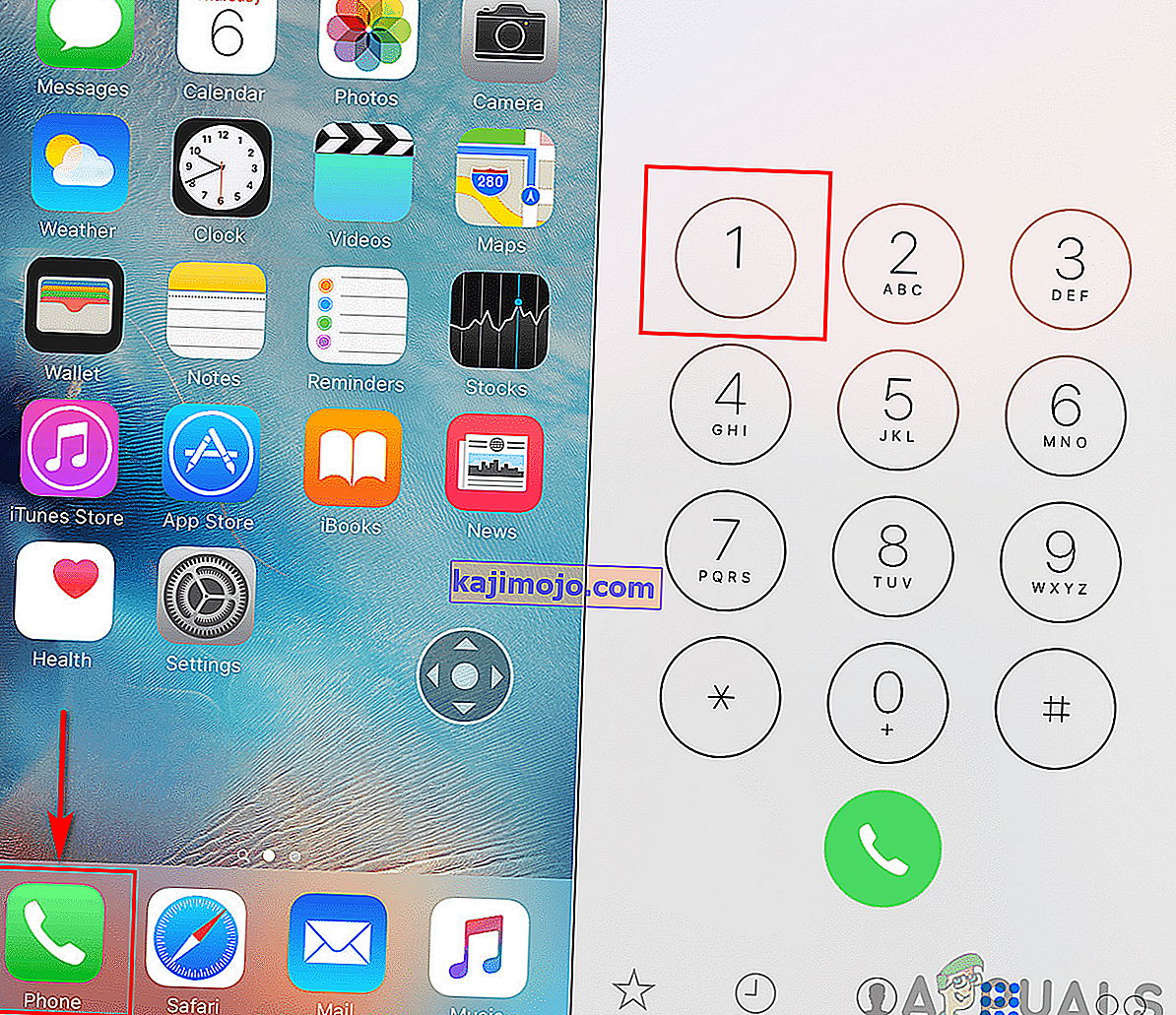
- Katkaise asennus ja käynnistä puhelin uudelleen .
- Siirry vastaajaan ja tarkista, näkyykö edelleen virhe.
Tapa 4: Nollaa verkkoasetukset
Verkko voi olla syyllinen, joka aiheuttaa ongelman sovelluksessa. Joskus verkko voi estää puhelimesi sovellusten käytön. Useat käyttäjät ratkaisivat tämän ongelman nollaamalla verkkoasetuksensa. Verkkoasetusten palauttaminen uudistaa kaikki puhelimeesi käyttämäsi verkkoon liittyvät tiedot. Voit nollata verkkoasetukset seuraavasti:
- Siirry puhelimesi asetuksiin ja avaa Yleiset- vaihtoehto.
- Selaa alaspäin ja napauta Palauta- vaihtoehtoa.
- Napauta nyt Nollaa verkkoasetukset -vaihtoehtoa ja vahvista PIN-koodi.
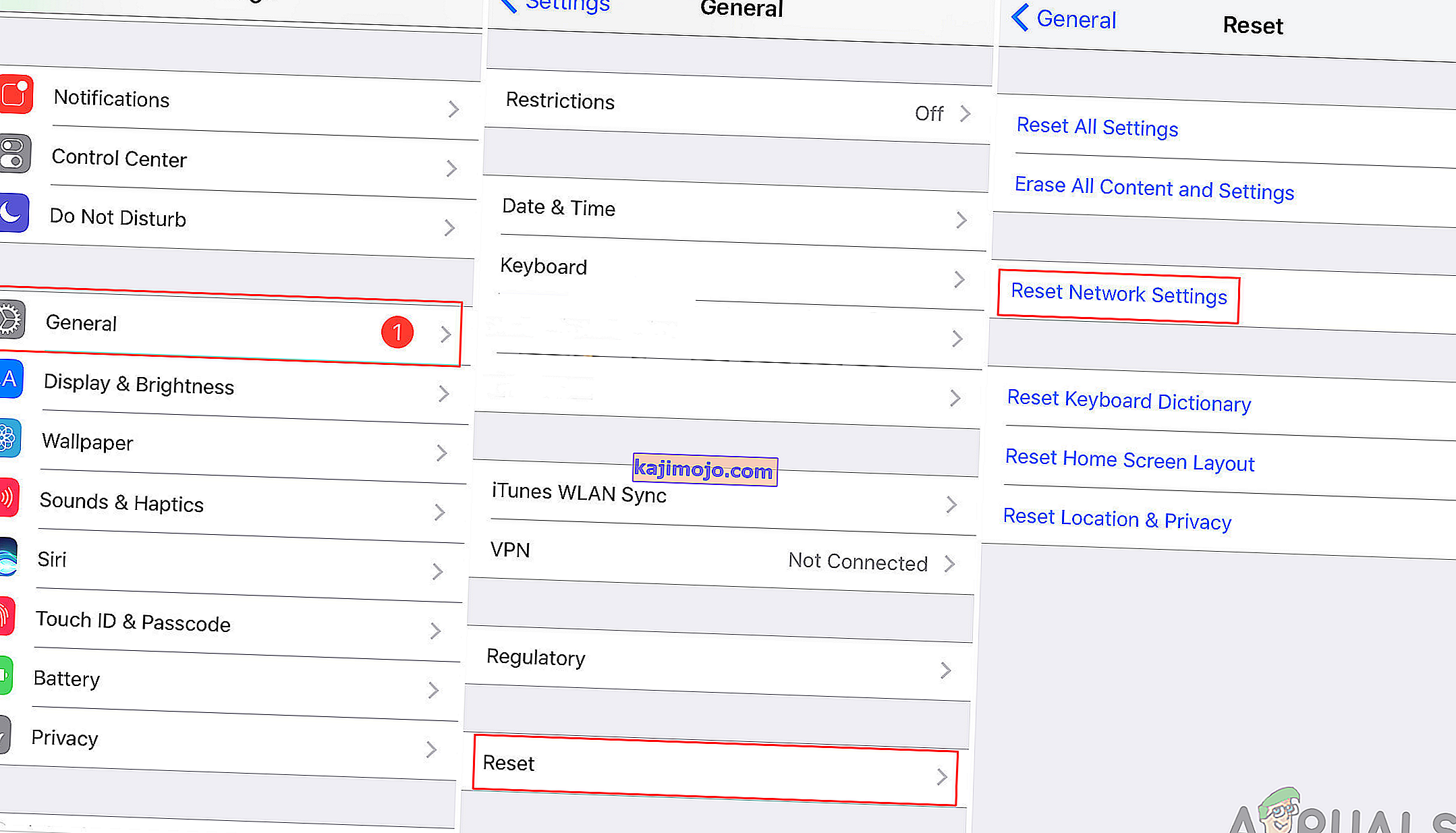
- Puhelimesi käynnistyy uudelleen, ja sen jälkeen voit yrittää päivittää tai määrittää vastaajaviestit.